App Service Ortamını kullanma
App Service Ortamı, Azure Uygulaması Hizmeti'nin tek kiracılı dağıtımıdır. Bunu bir Azure sanal ağıyla kullanırsınız ve bu sistemin tek kullanıcısı siz olursunuz. Dağıtılan uygulamalar alt ağa uygulanan ağ özelliklerine tabidir. Bu ağ özelliklerine tabi olmak için uygulamalarınızda etkinleştirilmesi gereken ek özellik yoktur.
Dekont
Bu makale, Yalıtılmış v2 App Service planlarıyla kullanılan App Service Ortamı v3 hakkındadır.
Uygulama oluşturun
App Service Ortamı uygulama oluşturmak için, normalde bir uygulama oluştururken kullandığınız işlemi birkaç küçük farkla kullanırsınız. Yeni bir App Service planı oluşturduğunuzda:
- Uygulamanızın dağıtılacağı coğrafi konumu seçmek yerine konumunuz olarak bir App Service Ortamı seçersiniz.
- bir App Service Ortamı oluşturulan tüm App Service planları yalnızca yalıtılmış v2 fiyatlandırma katmanında olabilir.
Henüz bir App Service Ortamı oluşturun.
bir App Service Ortamı uygulama oluşturmak için:
- Kaynak>oluştur Web + Mobil>Web Uygulaması'nı seçin.
- Bir abonelik seçin.
- Yeni kaynak grubu için bir ad girin veya Var olanı kullan'ı seçin ve açılan listeden bir ad seçin.
- Uygulama için bir ad girin. Bir App Service Ortamı app service planı seçtiyseniz, uygulamanın etki alanı adı App Service Ortamı etki alanı adını yansıtır.
- Yayımlama, Çalışma Zamanı yığını ve İşletim Sistemi için seçimlerinizi uygun şekilde yapın.
- Bölge için önceden var olan bir App Service Ortamı v3 seçin. Yeni bir App Service Ortamı oluşturmak istiyorsanız bir bölge seçin.
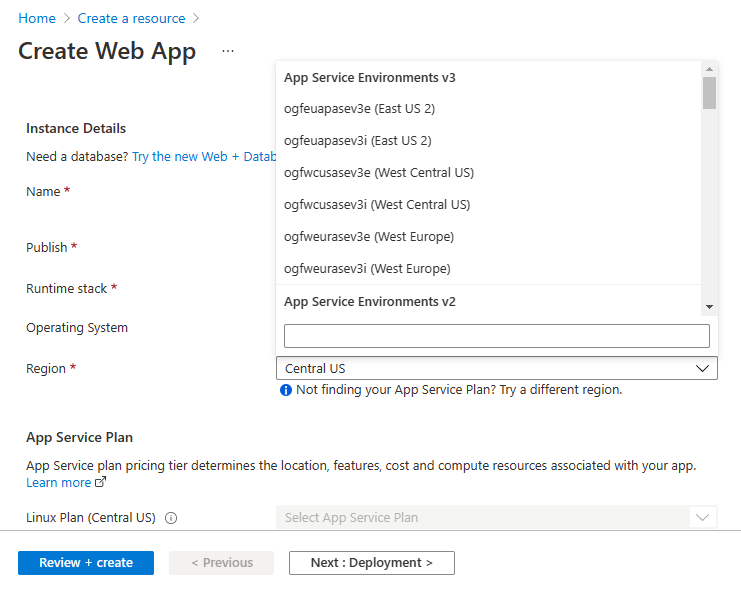
- Mevcut bir App Service planını seçin veya yeni bir plan oluşturun. Yeni bir plan oluşturuyorsanız App Service planınız için istediğiniz boyutu seçin. Uygulamanız için seçebileceğiniz tek SKU, Yalıtılmış v2 fiyatlandırma SKU'sudur. Yeni bir App Service planı oluşturmak normalde 20 dakikadan kısa sürer.
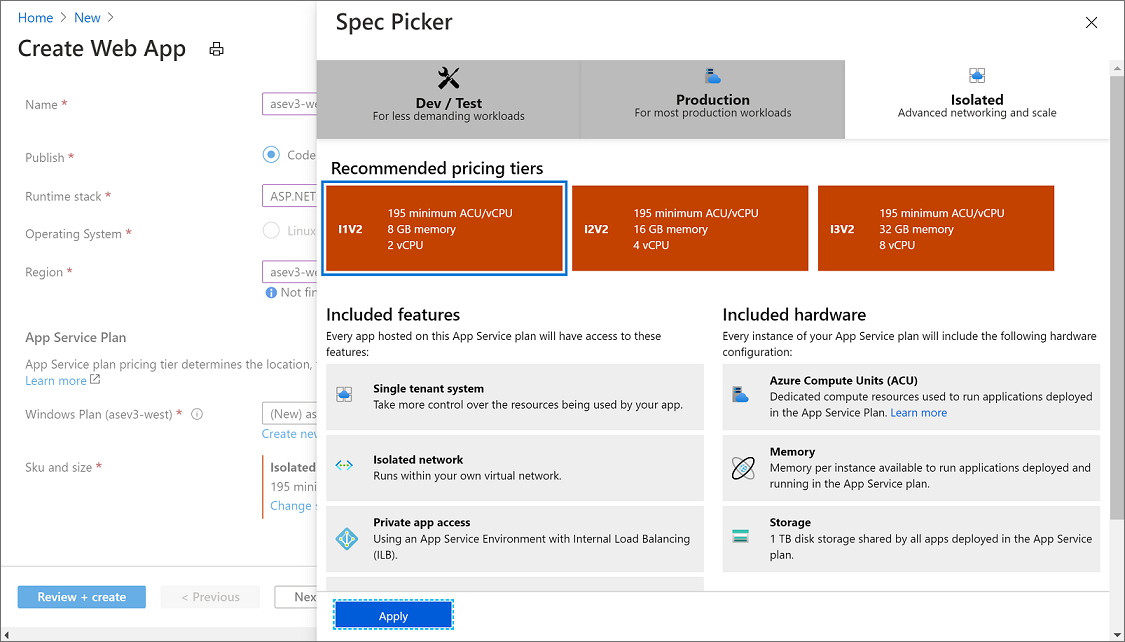
- Yeni App Service planınızı oluşturmanın bir parçası olarak yeni bir App Service Ortamı oluşturmayı seçtiyseniz, adı ve sanal IP türünü doldurun.
- İleri: İzleme'yi seçin. Uygulamanızla Uygulama Analizler'yi etkinleştirmek istiyorsanız, oluşturma akışı sırasında bunu burada yapabilirsiniz.
- İleri: Etiketler'i seçin ve istediğiniz etiketleri uygulamaya ekleyin.
- Gözden geçir ve oluştur’u seçin. Bilgilerin doğru olduğundan emin olun ve Oluştur'u seçin.
Windows ve Linux uygulamaları aynı App Service Ortamı olabilir, ancak aynı App Service planında olamaz.
Ölçek nasıl çalışır?
Her App Service uygulaması bir App Service planında çalışır. App Service Ortamı App Service planlarını, App Service planlarında ise uygulamaları barındırabilirsiniz. Bir uygulamayı ölçeklendirirken App Service planını ve aynı plandaki tüm uygulamaları da ölçeklendirirsiniz.
App Service planını ölçeklendirdiğinizde, gerekli altyapı otomatik olarak eklenir. Altyapı eklenirken işlemleri ölçeklendirmek için zaman gecikmesi olduğunu unutmayın. Örneğin, bir App Service planını ölçeklendirdiğinizde ve aynı işletim sistemi ve boyutu çalıştıran başka bir ölçek işlemine sahip olduğunuzda, istenen ölçek başlayana kadar birkaç dakika gecikme olabilir.
Bir boyut ve işletim sistemi üzerindeki ölçeklendirme işlemi, diğer boyut ve işletim sistemi bileşimlerinin ölçeklendirilmesini etkilemez. Örneğin, bir Windows I2v2 App Service planını ölçeklendiriyorsanız, bir Windows I3v2 App Service planına ölçeklendirme işlemi hemen başlar. Ölçeklendirme normalde 15 dakikadan kısa sürer.
Çok kiracılı bir App Service'te, paylaşılan kaynak havuzu bunu desteklemeye hazır olduğundan ölçeklendirme hemen gerçekleştirilir. App Service Ortamı tek kiracılı bir hizmet olduğundan paylaşılan arabellek yoktur ve kaynaklar ihtiyaca göre ayrılır.
Uygulama erişimi
İç sanal IP 'ye (VIP) sahip bir App Service Ortamı, uygulama oluşturmak için kullanılan etki alanı sonekidir.<asename.appserviceenvironment.net>. App Service Ortamı adı my-ase ise ve contoso adlı bir uygulama barındırıyorsanız, bu url'lere şu URL'lerden ulaşabilirsiniz:
contoso.my-ase.appserviceenvironment.netcontoso.scm.my-ase.appserviceenvironment.net
İç VIP kullanan bir App Service Ortamı barındırılan uygulamalara yalnızca aynı sanal ağdaysanız veya bu sanal ağa bağlıysanız erişilebilir. Benzer şekilde yayımlama yalnızca aynı sanal ağdaysanız veya bu sanal ağa bağlıysanız mümkündür.
Dış VIP içeren bir App Service Ortamı, uygulama oluşturmak için kullanılan etki alanı sonekidir.<asename.p.azurewebsites.net>. App Service Ortamı adı my-ase ise ve contoso adlı bir uygulama barındırıyorsanız, bu url'lere şu URL'lerden ulaşabilirsiniz:
contoso.my-ase.p.azurewebsites.netcontoso.scm.my-ase.p.azurewebsites.net
Kudu konsoluna scm erişmek veya web dağıtımı kullanarak uygulamanızı yayımlamak için URL'yi kullanırsınız. Daha fazla bilgi için bkz. Azure App Service için Kudu konsolu. Kudu konsolu size hata ayıklama, dosyaları karşıya yükleme ve dosyaları düzenleme için bir web kullanıcı arabirimi sağlar.
DNS yapılandırması
App Service Ortamı bir dış VIP ile yapılmışsa, uygulamalarınız otomatik olarak genel DNS'ye eklenir. App Service Ortamı bir iç VIP ile yapılmışsa, bunun için DNS'yi yapılandırmanız gerekebilir.
Azure DNS özel bölgelerinin otomatik olarak yapılandırılmasını seçtiyseniz DNS, App Service Ortamı sanal ağınızda yapılandırılır. DNS'yi el ile yapılandırmayı seçtiyseniz, kendi DNS sunucunuzu kullanmanız veya Azure DNS özel bölgelerini yapılandırmanız gerekir.
Gelen adresi bulmak için App Service Ortamı portalında IP adresleri'ni seçin.
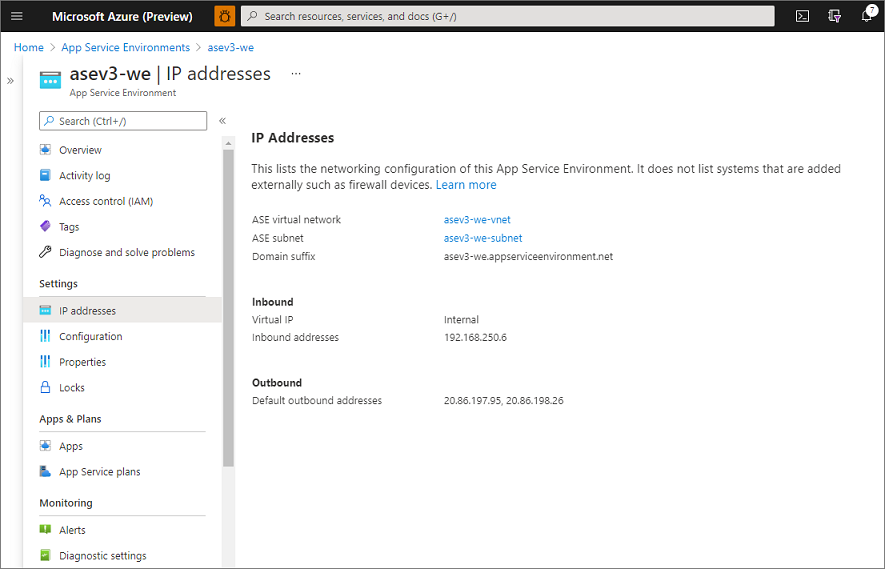
Kendi DNS sunucunuzu kullanmak istiyorsanız aşağıdaki kayıtları ekleyin:
- için
<App Service Environment-name>.appserviceenvironment.netbir bölge oluşturun. - Bu bölgede, * öğesini App Service Ortamı tarafından kullanılan gelen IP adresine işaret eden bir A kaydı oluşturun.
- Bu bölgede, @ öğesini App Service Ortamı tarafından kullanılan gelen IP adresine işaret eden bir A kaydı oluşturun.
- içinde
<App Service Environment-name>.appserviceenvironment.netadlıscmbir bölge oluşturun. - Bölgede, * öğesini App Service Ortamı tarafından kullanılan gelen adrese işaret eden bir A kaydı
scmoluşturun.
Azure DNS özel bölgelerinde DNS'yi yapılandırmak için:
- adlı
<App Service Environment-name>.appserviceenvironment.netbir Azure DNS özel bölgesi oluşturun. - Bu bölgede gelen IP adresine * işaret eden bir A kaydı oluşturun.
- Bu bölgede @ öğesini gelen IP adresine işaret eden bir A kaydı oluşturun.
- Bu bölgede* .scm dosyasını gelen IP adresine işaret eden bir A kaydı oluşturun.
App Service Ortamı varsayılan etki alanı soneki için DNS ayarları, uygulamalarınızın yalnızca bu adlarla erişilebilir olmasını kısıtlamaz. App Service Ortamı uygulamalarınızda doğrulama yapmadan özel bir etki alanı adı ayarlayabilirsiniz. Daha sonra adlı contoso.netbir bölge oluşturmak istiyorsanız, bunu yapabilir ve gelen IP adresine işaret edebilirsiniz. Özel etki alanı adı uygulama istekleri için çalışır ve özel etki alanı soneki sertifikası scm için joker karakter SAN içeriyorsa, özel etki alanı adı site için scm de çalışır ve bir *.scm kayıt oluşturup bunu gelen IP adresine işaret edebilirsiniz.
Yayımlama
Aşağıdaki yöntemlerden biriyle yayımlayabilirsiniz:
- Web dağıtımı
- Sürekli tümleştirme (CI)
- Kudu konsolunda sürükleyip bırakma
- Visual Studio, Eclipse veya IntelliJ IDEA gibi tümleşik bir geliştirme ortamı (IDE)
İç VIP App Service Ortamı, yayımlama uç noktaları yalnızca gelen adres üzerinden kullanılabilir. Gelen adrese ağ erişiminiz yoksa, bu App Service Ortamı üzerinde hiçbir uygulama yayımlayamazsınız. IDE'lerinizin doğrudan yayımlamak için App Service Ortamı gelen adrese ağ erişimi de olmalıdır.
Ek değişiklikler olmadan GitHub ve Azure DevOps gibi internet tabanlı CI sistemleri iç VIP App Service Ortamı çalışmaz. Yayımlama uç noktası İnternet'e erişilemez. Sanal ağa şirket içinde barındırılan bir yayın aracısı yükleyerek Azure DevOps'tan bir iç VIP App Service Ortamı yayımlamayı etkinleştirebilirsiniz.
Depolama
App Service Ortamı tüm uygulamalar için 1 TB depolama alanınız vardır. Yalıtılmış fiyatlandırma SKU'sunda App Service planının sınırı 250 GB'tır. Bir App Service Ortamı App Service planı başına 1 TB sınırına kadar 250 GB depolama alanı eklenir. Dörtten fazla App Service planınız olabilir, ancak 1 TB sınırını aşan ek depolama alanı yoktur.
İzleme
App Service Ortamı v3'teki platform altyapısı Microsoft tarafından izlenmekte ve yönetilmektedir ve gerektiğinde ölçeklendirilmektedir. Müşteri olarak yalnızca App Service planlarını ve çalışan tek tek uygulamaları izlemeli ve uygun eylemleri gerçekleştirmelisiniz. App Service Ortamı için bazı ölçümlerin görünür olduğunu görürsünüz, ancak bunlar yalnızca eski sürüm için kullanılır ve bu sürüm için hiçbir değeri atlamayacak. App Service Ortamı v1 veya v2 kullanıyorsanız izleme ve ölçeklendirme yönergeleri için bu bölüme bakın.
Günlük Kaydı
Günlükleri Azure Depolama, Azure Event Hubs veya Azure İzleyici Günlüklerine göndermek için Azure İzleyici ile tümleştirebilirsiniz. Aşağıdaki tabloda, günlüğe kaydedebileceğiniz durumlar ve iletiler gösterilmektedir:
| Durum | Mesaj |
|---|---|
| App Service Ortamı alt ağın alanı neredeyse doldu. | Belirtilen App Service Ortamı, alanı neredeyse tükenen bir alt ağda. Başka adresler de {0} var. Bu adresler tükendikten sonra App Service Ortamı ölçeklendirilemez. |
| App Service Ortamı toplam örnek sınırına yaklaşıyor. | Belirtilen App Service Ortamı, App Service Ortamı toplam örnek sınırına yaklaşıyor. Şu anda en fazla 200 örnek içeren App Service Planı örneklerini içerir {0} . |
| App Service Ortamı askıya alındı. | Belirtilen App Service Ortamı askıya alındı. App Service Ortamı askıya alma, hesap yetersiz olmasından veya geçersiz bir sanal ağ yapılandırmasından kaynaklanıyor olabilir. Kök nedeni çözün ve trafiğe hizmet etmeye devam etmek için App Service Ortamı devam ettirin. |
| App Service Ortamı yükseltmesi başlatıldı. | Belirtilen App Service Ortamı platform yükseltmesi başladı. Ölçeklendirme işlemlerinde gecikmeler olmasını bekleyebilirsiniz. |
| App Service Ortamı yükseltmesi tamamlandı. | Belirtilen App Service Ortamı platform yükseltmesi tamamlandı. |
| App Service planı oluşturma işlemi başlatıldı. | App Service planı ({0}) oluşturma işlemi başlatıldı. İstenen durum: {1} Ben{2}v2 çalışanları. |
| Ölçeklendirme işlemleri tamamlandı. | App Service planı ({0}) oluşturma işlemi tamamlandı. Geçerli durum: {1} Ben{2}v2 çalışanları. |
| Ölçeklendirme işlemleri başarısız oldu. | App Service planı ({0}) oluşturulamadı. Bunun nedeni App Service Ortamı en fazla sayıda örnek çalıştırması veya alt ağ adreslerinin bitmesi olabilir. |
| Ölçeklendirme işlemleri başlatıldı. | App Service planı ({0}) ölçeklendirmeye başladı. Geçerli durum: {1} I(2)v2. İstenen durum: {3} Ben{4}v2 çalışanları. |
| Ölçeklendirme işlemleri tamamlandı. | App Service planı ({0}) ölçeklendirmeyi tamamladı. Geçerli durum: {1} Ben{2}v2 çalışanları. |
| Ölçek işlemleri kesintiye uğradı. | Ölçeklendirme sırasında bir App Service planı ({0}) kesildi. Önceki istenen durum: {1} Ben{2}v2 çalışanları. Yeni istenen durum: {3} Ben{4}v2 çalışanları. |
| Ölçeklendirme işlemleri başarısız oldu. | App Service planı ({0}) ölçeklenemedi. Geçerli durum: {1} Ben{2}v2 çalışanları. |
Günlüğe kaydetmeyi etkinleştirmek için şu adımları izleyin:
- Portalda Tanılama ayarları'na gidin.
- Tanılama ayarı ekle’yi seçin.
- Günlük tümleştirmesi için bir ad belirtin.
- İstediğiniz günlük hedeflerini seçin ve yapılandırın.
- AppServiceEnvironmentPlatformLogs'ı seçin.
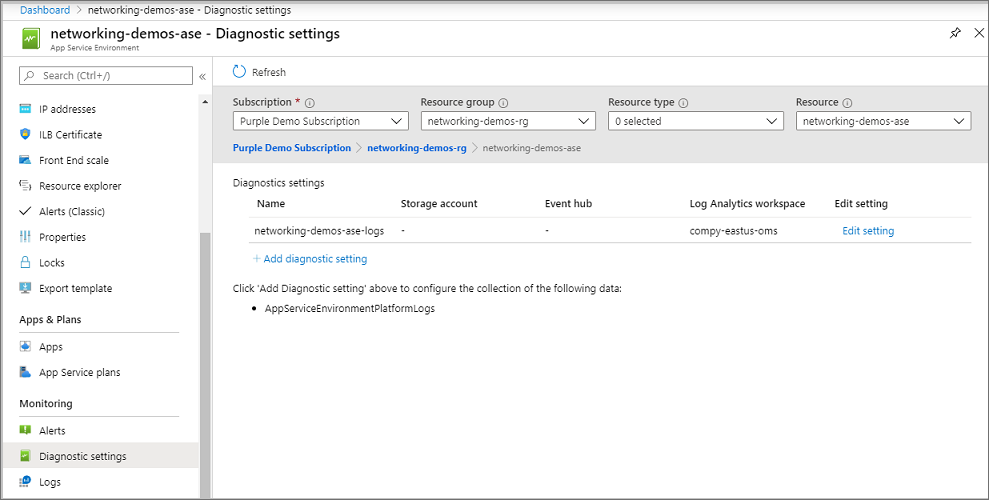
Azure İzleyici Günlükleri ile tümleştirirseniz, App Service Ortamı portalından Günlükler'i seçerek ve AppServiceEnvironmentPlatformLogs'a karşı bir sorgu oluşturarak günlükleri görebilirsiniz. Günlükler yalnızca App Service Ortamı günlükleri tetikleyen bir olay olduğunda gönderilir. App Service Ortamı böyle bir olay yoksa herhangi bir günlük olmaz. Günlüklerin bir örneğini hızla görmek için App Service planıyla bir ölçeklendirme işlemi gerçekleştirin. Ardından bu günlükleri görmek için AppServiceEnvironmentPlatformLogs'a karşı bir sorgu çalıştırabilirsiniz.
Uyarı oluşturma
Günlüklerinize karşı uyarı oluşturmak için Azure İzleyici'yi kullanarak günlük uyarılarını oluşturma, görüntüleme ve yönetme başlığı altında yer alan yönergeleri izleyin. Kısaca:
- App Service Ortamı portalınızda Uyarılar sayfasını açın.
- Yeni uyarı kuralı seçeneğini belirleyin.
- Kaynak için Azure İzleyici Günlükleri çalışma alanınızı seçin.
- Sorgu kullanmak için özel günlük araması ile koşulunuzu ayarlayın. Örneğin şunları ayarlayabilirsiniz: AppServiceEnvironmentPlatformLogs | where ResultDescription contains has scaling. Eşiği uygun şekilde ayarlayın.
- Eylem grubu ekleme veya oluşturma (isteğe bağlı). Eylem grubu, e-posta veya SMS iletisi gönderme gibi uyarıya yanıtı tanımladığınız yerdir.
- Uyarınızı adlandırın ve kaydedin.
İç şifreleme
İç bileşenleri veya App Service Ortamı sistemi içindeki iletişimi göremezsiniz. Daha yüksek aktarım hızını etkinleştirmek için iç bileşenler arasında şifreleme varsayılan olarak etkinleştirilmez. Trafik izlenemediğinden veya erişilemediğinden sistem güvenlidir. Veri yolunun tam olarak şifrelenmesini sağlayan bir uyumluluk gereksiniminiz varsa, bunu etkinleştirebilirsiniz. Aşağıdaki ekran görüntüsünde gösterildiği gibi Yapılandırma'yı seçin.
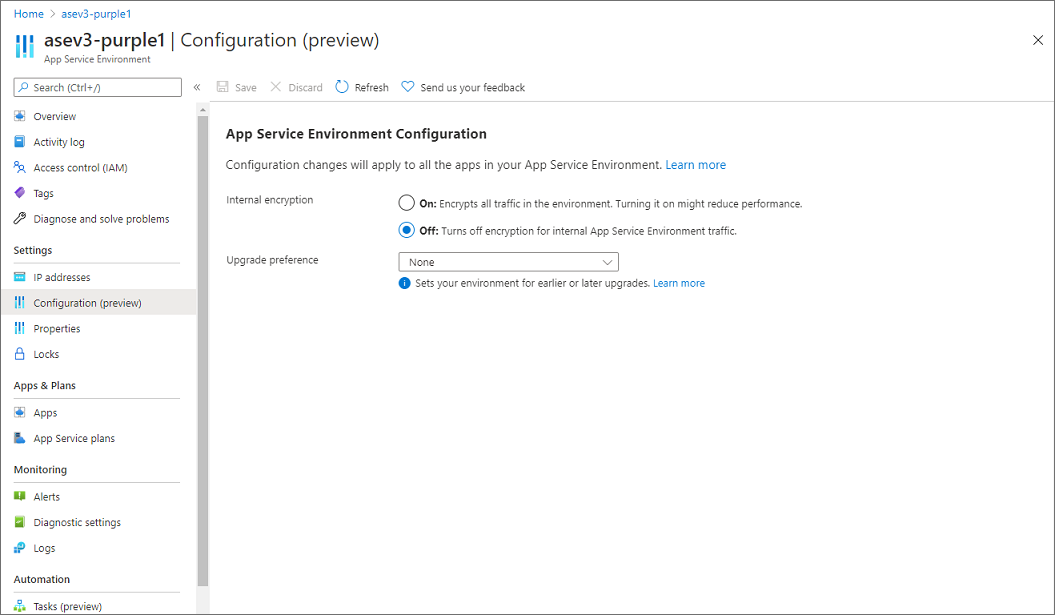
Bu seçenek iç ağ trafiğini şifreler ve ayrıca disk belleği dosyasını ve çalışan disklerini şifreler. Bu seçeneğin sistem performansınızı etkileyebileceğini unutmayın. Değişiklik tamamen yayılana kadar App Service Ortamı kararsız durumda olur. Değişikliğin tam olarak yayılmasının tamamlanması, sahip olduğunuz örneklere bağlı olarak birkaç saat sürebilir.
App Service Ortamı kullanırken bu seçeneği etkinleştirmekten kaçının. Bunu yapmanız gerekiyorsa, işlem bitene kadar trafiği bir yedeklemeye yönlendirmek iyi bir fikirdir.
Yükseltme tercihi
Birden çok App Service Ortamı varsa, bazılarının diğerlerinden önce yükseltilmesini isteyebilirsiniz. Bu davranışı App Service Ortamı portalınız aracılığıyla etkinleştirebilirsiniz. Yapılandırma'nın altında Yükseltme tercihini ayarlama seçeneğiniz vardır. Olası değerler:
- Hiçbiri: Azure belirli bir toplu işlemde yükseltilmemiştir. Bu değer varsayılandır.
- Erken: App Service yükseltmelerinin ilk yarısında yükseltme.
- Geç: App Service yükseltmelerinin ikinci yarısında yükseltme.
- El ile: Yükseltmeyi el ile dağıtmak için 15 günlük bir zaman penceresi edinin.
İstediğiniz değeri seçin ve ardından Kaydet'i seçin.
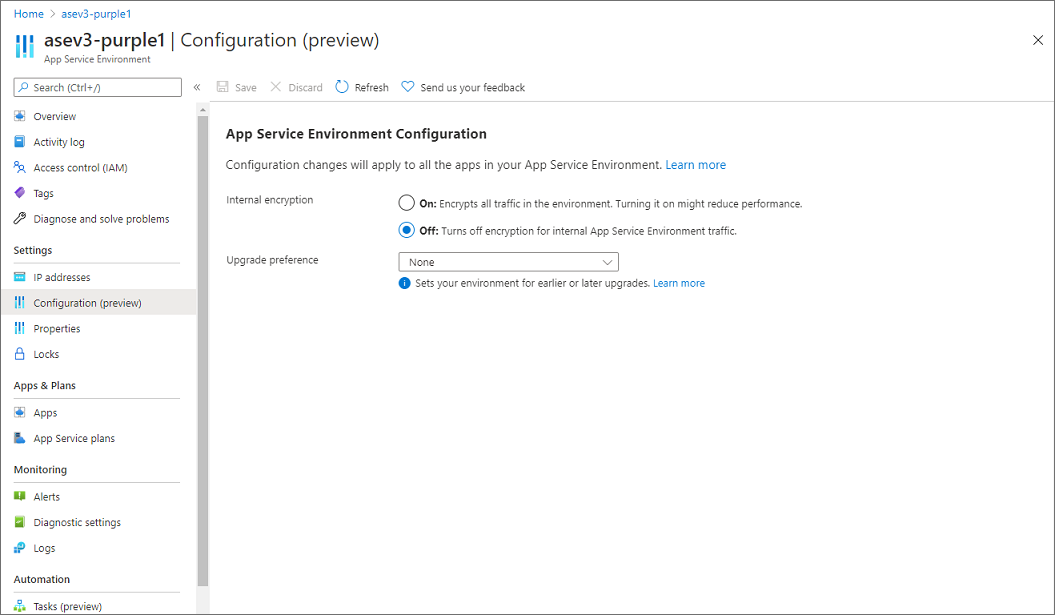
Bu özellik, birden çok App Service Ortamı varsa ve yükseltmeleri sıralamaktan yararlanabilirsiniz. Örneğin, geliştirme ve test App Service Ortamı erken ve üretim App Service Ortamı geç olacak şekilde ayarlayabilirsiniz.
App Service Ortamı silme
Silmek için:
- App Service Ortamı bölmesinin üst kısmında Sil'i seçin.
- Silmek istediğinizi onaylamak için App Service Ortamı adını girin. Bir App Service Ortamı sildiğinizde, içindeki tüm içeriği de silersiniz.
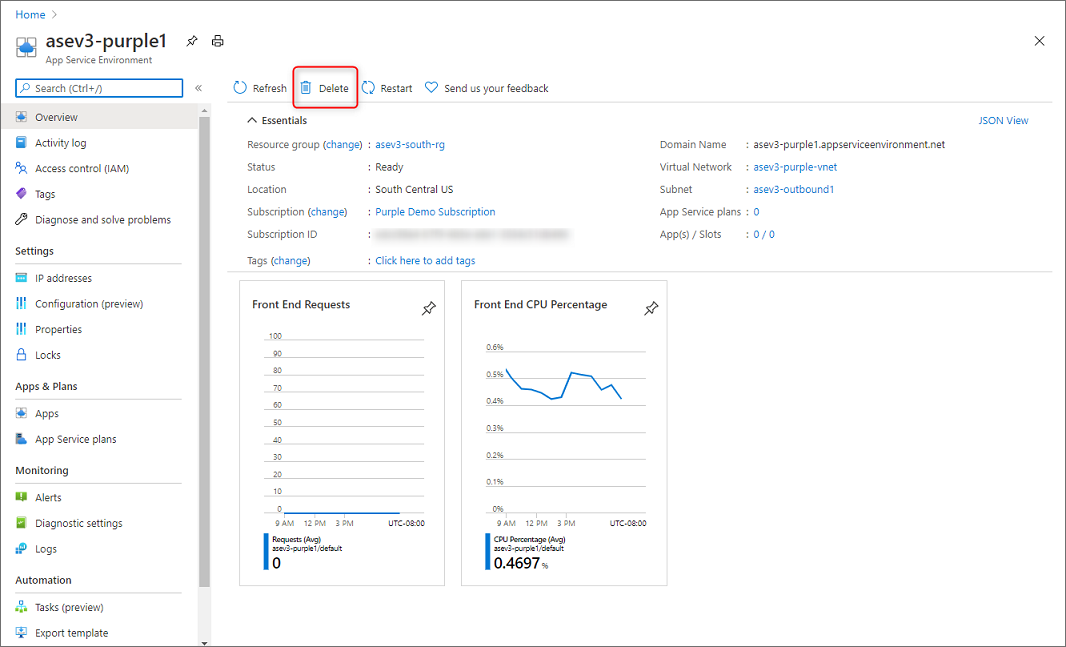
- Tamam'ı seçin.